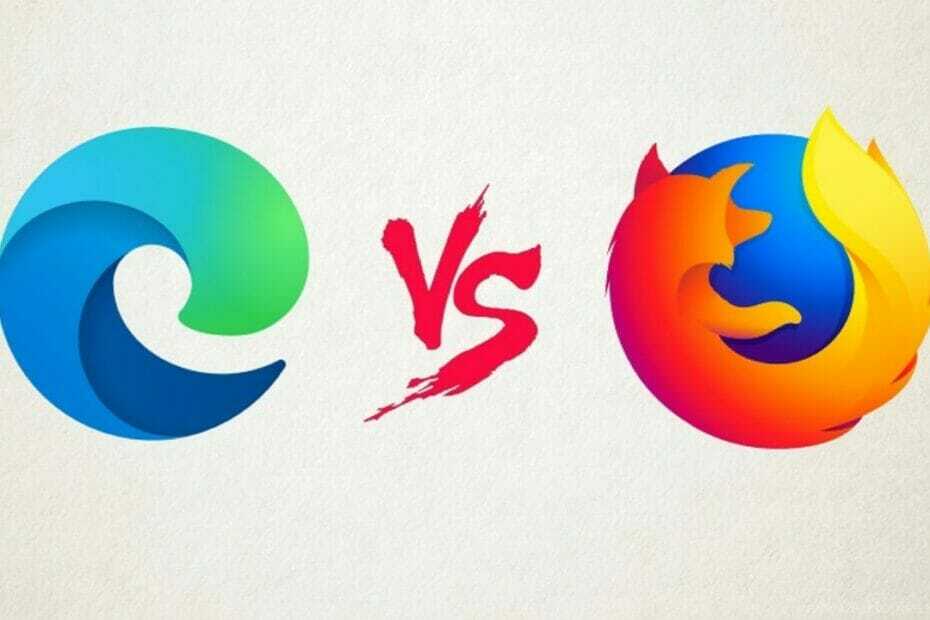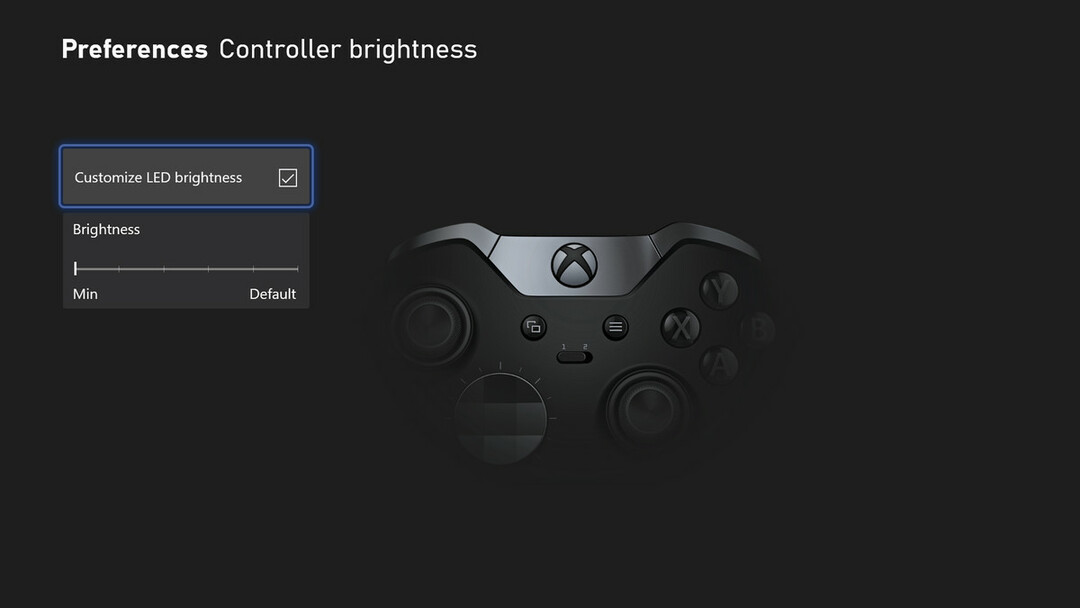Ta programska oprema bo zagotovila, da bodo vaši gonilniki delovali in vas tako varovala pred pogostimi napakami računalnika in okvaro strojne opreme. Preverite vse svoje voznike zdaj v treh preprostih korakih:
- Prenesite DriverFix (preverjena datoteka za prenos).
- Kliknite Zaženite optično branje najti vse problematične gonilnike.
- Kliknite Posodobi gonilnike da dobite nove različice in se izognete sistemskim okvaram.
- DriverFix je prenesel 0 bralci ta mesec.
Spotlight je ena izmed groovy možnosti prilagajanja, ki jo lahko izberete v sistemu Windows 10, da na zaklenjeni zaslon dodate naključna ozadja Bing. Nato lahko izberete, ali želite vključiti več ali manj slik, primerljivih s slikami, prikazanimi na zaklenjenem zaslonu. Vendar so nekateri uporabniki poročali, da Windows Spotlight zanje ne deluje. V tem primeru vam ni nujno popravi Spotlight saj lahko še vedno nastavite diaprojekcijo zaklenjenega zaslona po meri s slikami Bing.
Nastavite zaslon za zaklepanje Bing z možnostmi diaprojekcije na zaklenjenem zaslonu
- Slike lahko naložite samo neposredno iz ozadja namizja Bing for Windows. Kljub temu lahko za zaklenjeni zaslon prenesete veliko slik Bing s te strani.
- Pritisnite in pridržite gumb Ctrl, da od tam izberete več slik. Nato pritisnite Prenesi, da jih shranite na trdi disk.

- Shranili se bodo v mapo Zip, ki jo lahko izvlečete s pritiskom na Izvleči vse. Nato izberite mapo, v katero želite ekstrahirati slike Bing.
- Nato v opravilni vrstici pritisnite gumb Cortana in v iskalno polje vnesite »spotlight«.
- Za zaklepanje zaslona izberite Izberite Windows Spotlight, sliko ali diaprojekcijo, da odprete okno na spodnjem posnetku.

- Kliknite spustni meni Ozadje in izberite Diaprojekcija od tam.
- Pritisnite tipko Dodajte mapo in izberite mapo, v katero ste izvlekli slike Bing. Zdaj imate svoj Bing po meri diaprojekcija slike za zaklenjeni zaslon skoraj enako kot Spotlight!
Pretvorite Windows Spotlight Pictures v JPEG
Windows Spotlight shrani ozadja Bing v mapo »Sredstva«, vendar niso v slikovni obliki. Vseeno pa lahko slike tam še vedno pretvorite v obliko slike, primerno za zaslon za zaklepanje Bing. Nato jih lahko dodate v mapo, s katero nastavite zaklenjeni zaslon.
- Najprej odprite File Explorer, kliknite zavihek Pogled in izberite Skriti predmeti potrdite, če še ni izbrano.
- Nato vnesite
% UserProfile% \ AppData \ Local \ Packages \ Microsoft. Windows. ContentDeliveryManager_cw5n1h2txyewy \ LocalState \ Assetsv polje poti mape File Explorer in pritisnite Enter. To bo odprlo mapo Sredstva na posnetku neposredno spodaj.

- Slike tam lahko pretvorite v oblike slikovnih datotek, tako da na konec naslovov datotek dodate .jpg. Torej izberite datoteko tam, jo kliknite z desno miškino tipko in izberite Preimenuj iz kontekstnega menija.
- Na konec naslova datoteke dodajte .jpg in pritisnite Enter, da ga pretvorite v obliko slike. Zdaj bi morali sliko odpreti v aplikaciji Fotografije.
- Lahko traja nekaj časa, da ročno dodate .jpg vsem datotekam tam. Bližnjica je vstop cmd / c “ren *. * .jpg " v naslovni vrstici File Explorerja z odprto mapo Assets in pritisnite tipko Return.

- V mapo Slike dodajte novo podmapo diaprojekcije zaslona Bing lock. Nato lahko slike Bing v mapi Sredstva kopirate v to podmapo, tako da jih z desno miškino tipko kliknete in izberete Kopirati in nato prilepite slike z bližnjično tipko Ctrl + V.
- Zdaj lahko nastavite diaprojekcijo s slikami v podmapi diaprojekcije Bing lock screen.
Z aplikacijo SpotBright nastavite nov zaslon za zaklepanje Bing
SpotBright je aplikacija, s katero lahko na trdi disk shranite tudi množico slik Windows Spotlight v polnem HD formatu. Nato lahko z aplikacijo nastavite novo diaprojekcijo zaslona za zaklepanje zaslona z odklepanjem nekaterih nastavitev z nakupom v aplikaciji. To Članek o poročilu sistema Windows ponuja nadaljnje podrobnosti SpotBright.
- Najprej odprto tej strani in pritisnite Pridobite aplikacijo gumb tam za prenos SpotBright; in odprite okno, prikazano na posnetku neposredno spodaj.

- Pritisnite tipko Iskanje slik v glavnem meniju aplikacije za iskanje najnovejših slik Windows Spotlight. Ko je iskanje končano, a Prenesi gumb se prikaže na vrhu menija, kot spodaj.

- Zdaj lahko pritisnete ta gumb, da shranite slike v podmapo SpotBright v mapi Slike. Stran z nastavitvami aplikacije vsebuje celotno privzeto pot do mape, ki jo lahko po potrebi spremenite.
- Pritisnite tipko Nastavitve v glavnem meniju, da odprete možnosti, prikazane na spodnjem posnetku.

- Tam lahko izberete Redno posodabljajte zaklenjeni zaslon možnost z različico Pro, ki se prodaja na drobno po ceni 0,99 USD. Ta nastavitev bo posodobila zaklenjeni zaslon s slikami v podmapi SpotBright.
Tako lahko na zaklenjeni zaslon dodate diaprojekcijo ozadja po meri Bing Windows Spotlight ne deluje v sistemu Windows 10. Edina opazna razlika je v tem, da na slikah na zaklenjenem zaslonu ne morete glasovati tako kot z Windows Spotlight. Vendar diaprojekcije slik po meri Bing ne vključujejo nobene oglasi na zaklenjenem zaslonu, ki se odstranijo samo z izklopljenim sistemom Windows Spotlight.